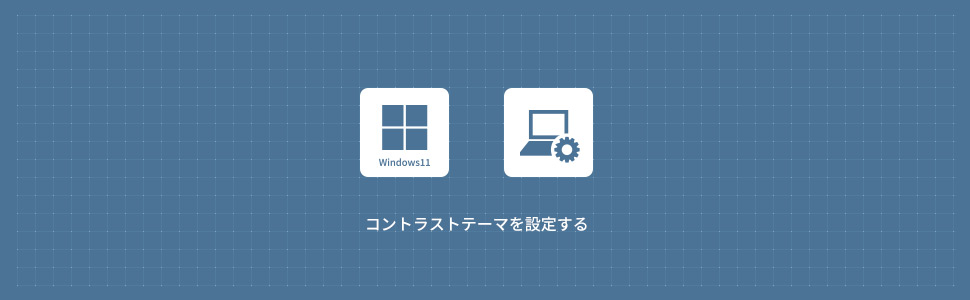
Windows11でコントラストテーマを設定する方法を解説します。コントラストテーマは設定のアクセシビリティから変更することができます。
コントラストテーマは、アプリケーション・ウィンドウの背景・テキストカラー、およびボタン・アイコンなどの視覚的要素を変更することができます。コントラストテーマを有効にすることで、より明瞭な表示や視認性の向上を実現できます。
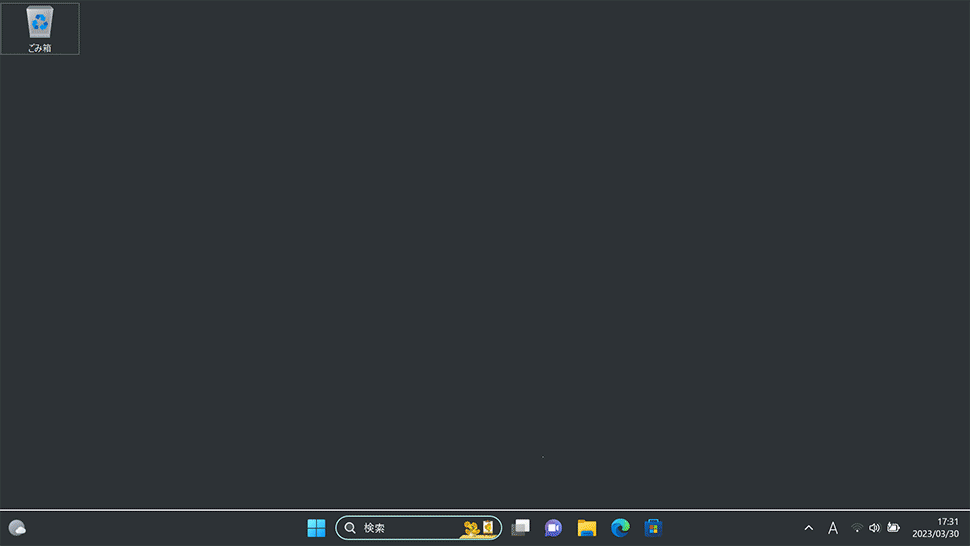
目 次
1
コントラストテーマを設定する
1画面下の スタートボタンをクリックして、スタートメニューから設定をクリックします。
スタートボタンをクリックして、スタートメニューから設定をクリックします。

2Windows11の設定画面から左メニューの「アクセシビリティ」をクリックします。
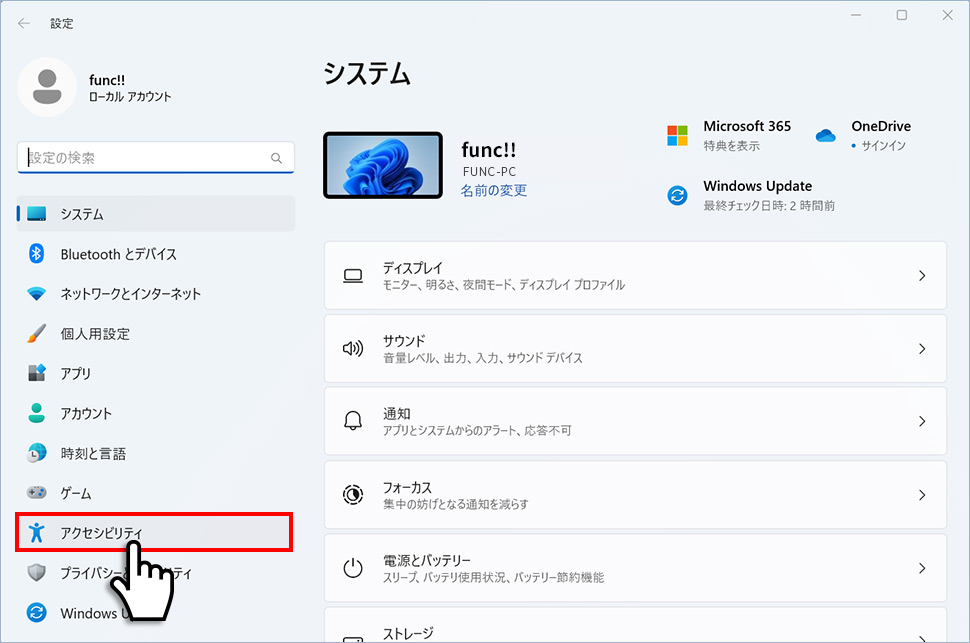
3アクセシビリティから「コントラストテーマ」のエリア(領域)をクリックします。
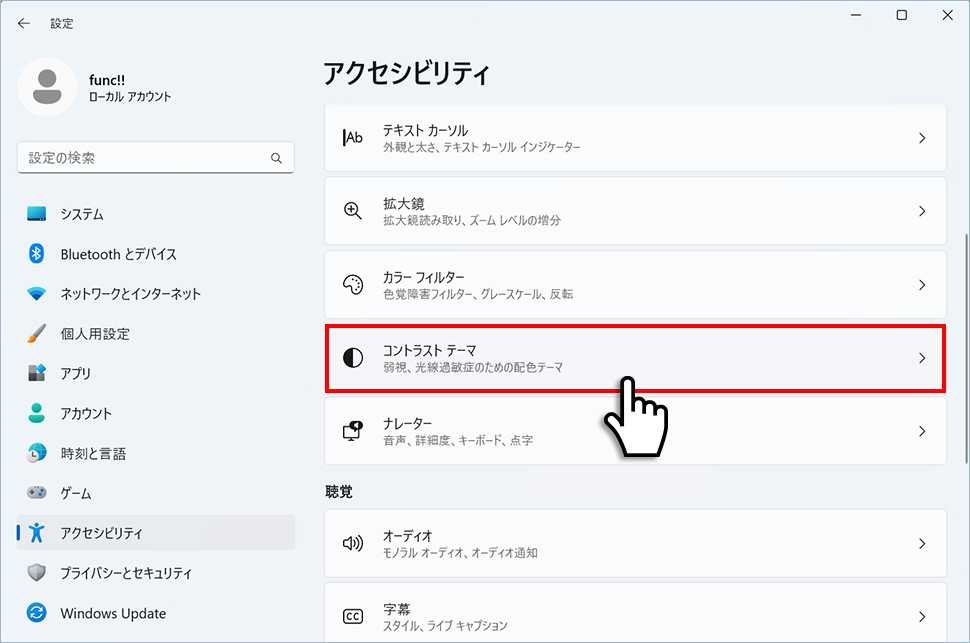
4コントラストテーマからテーマのプレビューでイメージを確認できます。
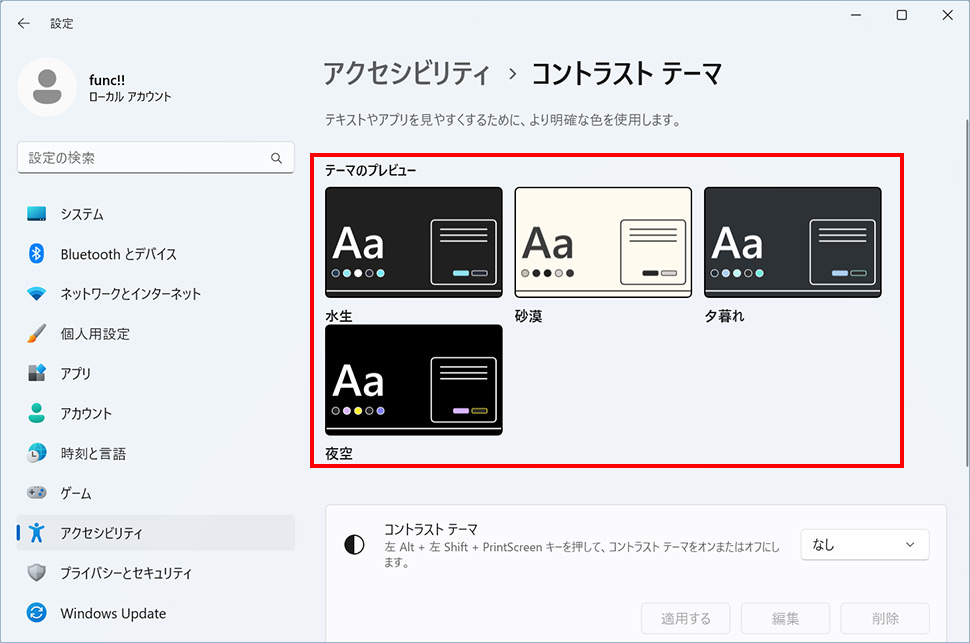
5コントラストテーマの右側にあるプルダウンメニューから変更したいテーマを選択します。
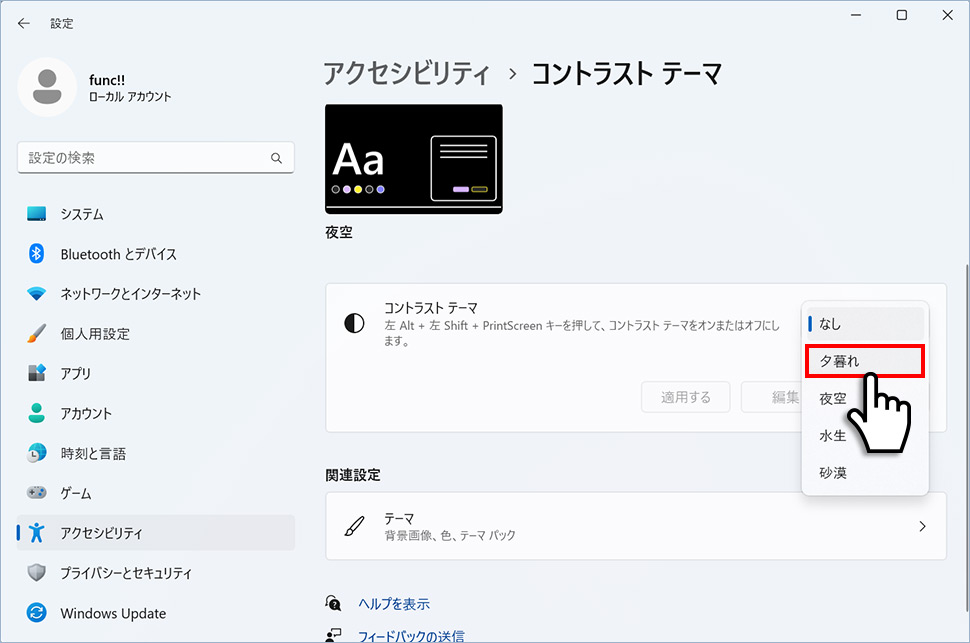
6テーマを選択したら「適用する」ボタンをクリックします。
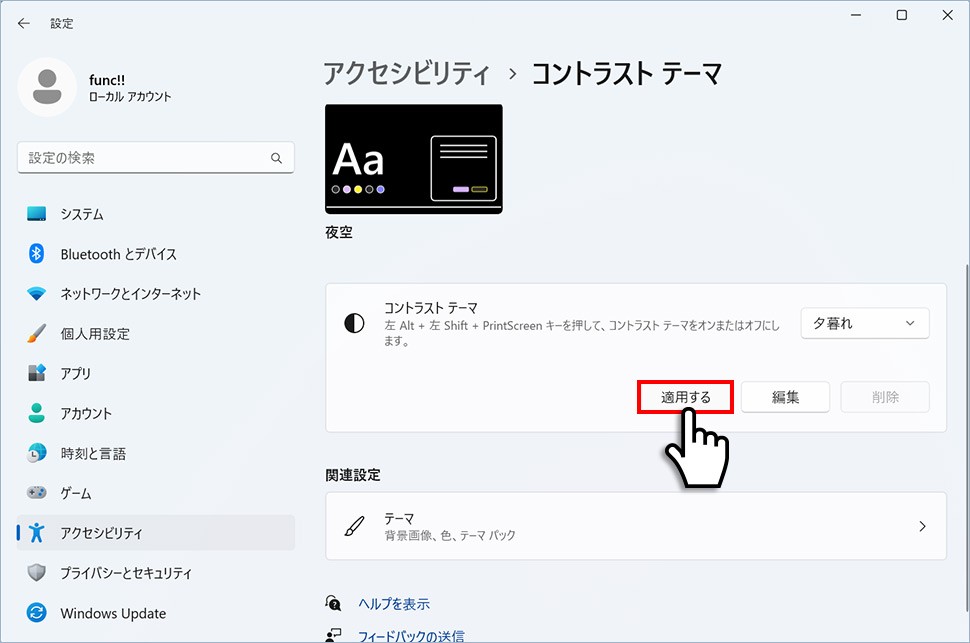
7コントラストテーマが反映されます。
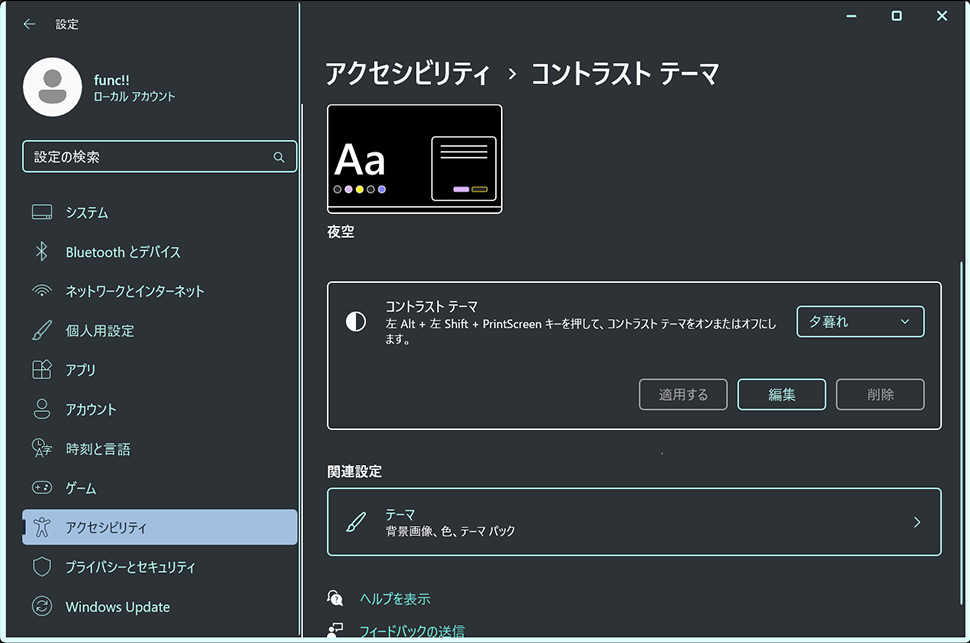
コントラストテーマを元に戻す場合は、同様の手順でプルダウンメニューから「なし」を選択し「適用する」ボタンをクリックします。


